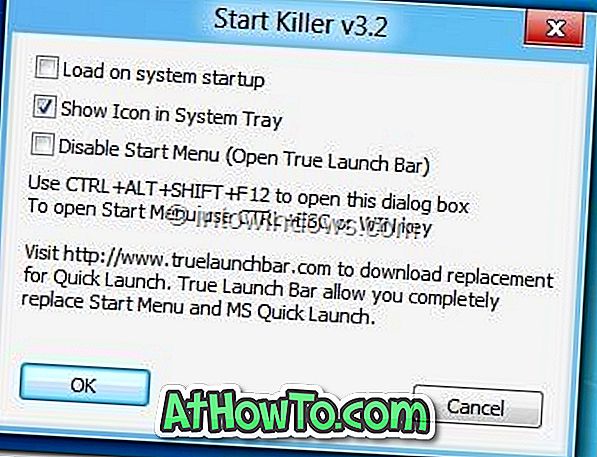Najprej je bil Start meni in zdaj je gumb Start / orb. Zdi se, da je Microsoft odstranil gumb »Start« iz prihajajočega Windows 8 Consumer Preview (gradnja 8220), če so uhajali posnetki zaslona.
V poskusu, da bi bila opravilna vrstica uporabniku prijaznejša in zagotovila več prostora v opravilni vrstici, je Microsoft odstranil gumb »Start« iz programa Windows 8 Beta build (predogled potrošnikov).

V izdelku Windows 8 Consumer Preview (Predogled potrošnika) bodo uporabniki morali premakniti kazalec miške v spodnji levi kot zaslona, da prikaže meni Charms (Charms). Z drugimi besedami, manjka samo gumb Start in ne funkcija Charms.
Uporabniki, ki uporabljajo gradnjo predoglednika za razvijalce Windows 8, bodo morda želeli odstraniti gumb »Start« v opravilni vrstici, da bi mu omogočili dotik prihodnje gradnje za predogled potrošnikov. Sledite enemu od spodnjih načinov, da skrijete gumb »Start« v gradniku za predogled razvijalcev programa Windows 8.
1. način:
OPOZORILO: To je začasna rešitev. Po naslednjem ponovnem zagonu lahko končate z črnim namizjem (brez metroja).
1. korak: Odprite urejevalnik registra. Če želite to narediti, pritisnite tipki Windows + R, da odprete pogovorno okno Zaženi, v polje vnesite regedit.exe in pritisnite tipko enter. Za poziv UAC kliknite Da.
2. korak: v urejevalniku registra pojdite na naslednji ključ:
HKEY_CURRENT_USER Programska oprema Microsoft Windows CurrentVersion Explorer
3. korak: Na desni strani okna ustvarite nov ključ DWORD in ga preimenujte kot YouBettaHideYoPearl in nastavite vrednost na 1, da odstranite gumb Start. Ko končate, zaprite urejevalnik registra.
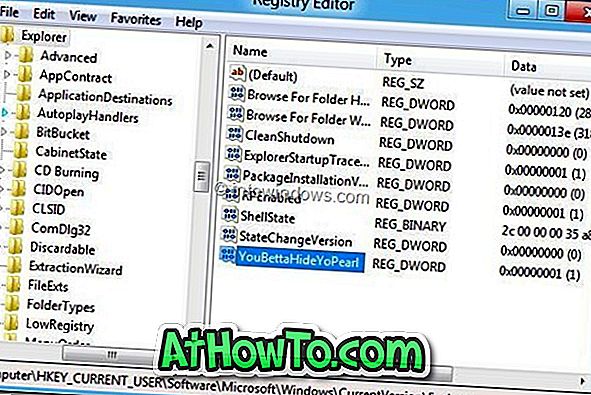
4. korak: Nato morate znova zagnati Windows Explorer. Ne uporabljajte upravitelja opravil, da znova zaženete Raziskovalca, saj lahko končate z črnim namizjem. Download Process Explorer od tukaj, zaženite orodje in znova zaženite Explorer, da bi dobili Windows 8 Consumer Preview slog opravilne vrstice.
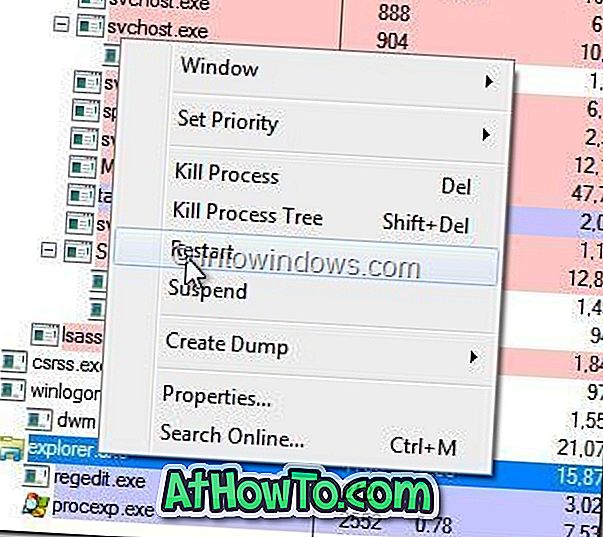
OPOMBA: Če po naslednjem ponovnem zagonu dobite črno namizje, odprite pogovorno okno z ukazom Windows + R, vnesite regedit.exe in pritisnite tipko enter, da odprete urejevalnik registra. Pomaknite se po registrskem ključu (kot je navedeno v koraku 3) in nastavite vrednost na 0.
2. način:
1. korak: Prenesite aplikacijo Start Killer od tukaj. Start Killer je brezplačna programska oprema za enostavno skrivanje gumba Start v opravilni vrstici Windows 7 in Windows 8. \ t Podpira tako x86 kot x64 različice operacijskega sistema Windows.
2. korak: Zaženite namestitveno datoteko in sledite navodilom na zaslonu, da dokončate namestitev in odstranite gumb Start. Majhna ikona bo sedela v območju za obvestila in vam omogočila dostop do nastavitev Start Killer. Start Killer se lahko naloži z Windows v nastavitvah.